Installation und Einrichtung der Kuna Home Security Kamera

Die Kuna Home Security Kamera ist eine Vorwandleuchte, die wie jede andere Vorortleuchte installiert und funktioniert, jedoch mit eingebauter Überwachungskamera -im. Die Kamera ist bewegungsaktiviert, so dass Sie über Aktivitäten außerhalb Ihres Hauses informiert werden können. Hier ist, wie Sie es installieren und einrichten.
Wenn Sie Lampen zuvor ausgetauscht haben, ist die Installation des Kuna vertrautes Terrain für Sie, da es keine zusätzliche Verkabelung gibt, mit der Sie sich herumschlagen müssen. Die Kamera wird über die Verkabelung der Leuchte mit Strom versorgt und über Wi-Fi mit dem Netzwerk verbunden.
Aber selbst wenn Sie noch nie eine Leuchte installiert haben, ist sie eigentlich nicht zu schwierig und besteht nur aus drei Kabeln Diese sind farbcodiert, um es jedem leicht zu machen, es zu verkabeln.
Was Sie brauchen

Um zu beginnen, möchte ich wiederholen: Um den Kuna zu installieren, benötigen Sie ein vorhandenes Verandalicht, das in Ihr verdrahtet wird Mauer. Der Kuna ist kein batteriebetriebenes Standalone-Produkt wie der Ring - er muss an vorhandene Lichtverkabelung der Veranda angeschlossen werden, um zu funktionieren. Also, wenn Sie das nicht haben, wird dies ein viel längerer Prozess sein und Sie werden wahrscheinlich einen Fachmann kontaktieren müssen.
Angenommen, Sie ersetzen eine vorhandene Veranda Licht, obwohl Sie nur ein paar Werkzeuge benötigen den Job erledigen. Das absolute Must-Have-Werkzeug ist ein Kreuzschlitzschraubendreher (auch ein Schlitzschraubendreher, wenn es sich um Schlitzschrauben an der alten Leuchte handelt). Dieses eine Werkzeug kann die ganze Arbeit für Sie erledigen, aber einige optionale (und sehr handliche) Werkzeuge beinhalten einen Abisolierer (falls Sie Draht abschneiden oder abisolieren müssen), einen Spannungsprüfer und eine Bohrmaschine einfacher als die Verwendung eines Schraubendrehers in einigen Fällen.
Denken Sie auch daran, dass der Kuna die Installation einer Anschlussdose erfordert. Das liegt daran, dass der Kuna eine Montageplatte verwendet, die zuerst auf die Anschlussdose geschraubt werden muss, und dann die Kuna auf die Montageplatte schrauben. Außerdem brauchen Sie Platz für alle Drähte. Es wird wahrscheinlich bereits eine Anschlussdose vorhanden sein, aber wenn nicht, müssen Sie einige Änderungen vornehmen.
Schritt 1: Ausschalten

Technisch könnten Sie einfach den Schalter ausschalten, der das Licht steuert Leuchte, die du ersetzen wirst. Dadurch wird die gesamte Stromzufuhr zur Leuchte unterbrochen.
Sobald jedoch jemand den Schalter anschaltet, wird sofort Strom an diese Drähte abgegeben und Sie könnten einen Stromschlag erleiden. Wenn Sie also absolut sicher sein wollen, sollten Sie den Leistungsschalter an der Unterbrecherkasten ausschalten, indem Sie den entsprechenden Schalter, der die Leuchte steuert, ausschalten. Sie müssen möglicherweise einige Versuche und Fehler durchgehen, bevor Sie herausfinden, welcher Unterbrecher Ihrem Portallicht entspricht. Sobald Ihr Lichtschalter das Licht nicht mehr einschaltet, wissen Sie, dass Sie den richtigen Schalter umgedreht haben.
Schritt 2: Entfernen Sie die alte Leuchte
Das erste, was Sie tun möchten, ist die vorhandene Leuchte zu entfernen . Es gibt zwei bis vier Schrauben, die die Leuchte an der Außenwand halten, die Sie mit einem Schraubenzieher oder einer Bohrmaschine entfernen.

Ziehen Sie die alte Leuchte vorsichtig heraus, da sie immer noch an die Wandverkabelung angeschlossen ist . Es wird einen schwarzen Draht, einen weißen Draht und manchmal einen blanken Kupferdraht geben. Der schwarze Draht ist der Stromdraht, der weiße Draht ist der Rückleiter und der blanke Kupferdraht ist das Erdungskabel. Wenn es kein Erdungskabel gibt, dann ist es kein großes Verfahren, aber versuchen Sie, ein Erdungskabel anzuschließen, wenn Sie können (manchmal ist das Erdungskabel in der Rückseite der Anschlussdose unbenutzt).

Die Drähte, die aus der Wand herauskommen und die Drähte, die mit der Leuchte verbunden sind, werden mit Drahtmuttern miteinander verbunden.

Sie müssen lediglich die Muttern gegen den Uhrzeigersinn drehen, um sie zu lösen.

Sobald Sie haben Alle drei Drahtmuttern abgezogen, können Sie die Leuchte vorsichtig vollständig entfernen. Es könnte auch eine Montageplatte an der Anschlussdose angebracht sein, die Sie ebenfalls entfernen müssen, da wir eine andere Montageplatte verwenden.
Schritt 2: Installieren Sie die Kuna Überwachungskamera
Sobald die alte Leuchte komplett verschwunden ist, können Sie nun mit der Installation des Kuna beginnen. Je nachdem, wie Ihre Außenwand aussieht, müssen Sie jedoch möglicherweise einige Änderungen vornehmen, bevor Sie die neue Leuchte tatsächlich installieren können.

Wenn Sie beispielsweise das Gerät über einem Abstellgleis installieren, sollten Sie es vielleicht nehmen etwas schert und schneidet einen Teil des Abstellgleises aus, so dass das Kuna-Licht bündig mit der Außenverkleidung abschließen kann (aka die Wand unter dem Abstellgleis). Sie haben nicht , um dies zu tun, aber die Leuchte kann nicht bündig mit der Außenwand sitzen und Sie müssen wahrscheinlich etwas verstemmen, um die Lücken zu füllen.
Das erste, was Sie Ich muss nur die Montageplatte installieren, die zwei mitgelieferte Schrauben verwendet, die auf beiden Seiten eindringen. Es spielt keine Rolle, ob Sie es horizontal oder vertikal montieren, aber die beiden anderen herausstehenden Schrauben müssen horizontal zueinander stehen.

Sobald die Montageplatte oben ist, können Sie mit der Installation der Leuchte beginnen. Entweder lassen Sie einen Freund die Leuchte für sich tragen, während Sie ihn verkabeln, oder halten Sie sich mit der Brust gegen die Wand, so dass Sie die Hände frei haben. Der Kuna wird mit einem praktischen Haken geliefert, mit dem Sie die Leuchte von der Montageplatte hängen können, aber sie hängt zu weit nach unten, damit sich die Drähte an meiner Wand berühren können.
Um sie zu verkabeln, passen Sie einfach die Wand an schwarze Kabel an die schwarzen Kabel der Kuna, die weißen Kabel der Wand an die weißen Kabel der Kuna und das Erdungskabel der Wand (falls es eines gibt) an das Kuna-Erdungskabel. Verwenden Sie die mitgelieferten Drahtmuttern, um zwei Drähte zusammen zu befestigen. Tun Sie dies, indem Sie die zwei Drähte nebeneinander mit den passenden Enden platzieren und dann die Drahtmutter anschrauben, so wie Sie einen kleinen Knopf drehen. Stoppen Sie, wenn der Widerstand ansteigt und Sie ihn nicht mehr drehen können.

Sobald Sie die Drähte angeschlossen haben, müssen Sie die gesamte Verdrahtung in die Anschlussdose schieben. Das sollte nicht zu schwer sein, aber du wirst auf jeden Fall energisch sein müssen und die Drähte zurück in die Box drücken, also hab keine Angst davor, damit hart zu werden.

Wie du gehst, um die Kuna Leuchte zu montieren über die Montageplatte führen diese zwei herausstehenden Schrauben durch die zwei entsprechenden Löcher an der Leuchte. Sobald Sie die Kuna an der Wand platziert haben, werden diese zwei Schrauben durchkommen. Sie nehmen dann die zwei schwarzen Schraubenmuttern, die im Lieferumfang des Kuna enthalten sind, und schrauben sie auf die Befestigungsschrauben, die die Leuchte befestigen. Die Schrauben ragen nicht sehr weit heraus, so dass die Muttern sich vielleicht nicht ganz festschrauben lassen, sondern so eng wie möglich sind.

Sobald das erledigt ist, ist der Kuna bereit zu gehen und du kannst das Gerät wieder einschalten . Stellen Sie sicher, dass Sie den Lichtschalter einschalten und ihn eingeschaltet lassen, da die Leuchte ständig Strom benötigt, um mit Ihrem WLAN-Netzwerk verbunden zu bleiben.
Schritt 3: Verbinden Sie es mit Ihrem Wi-Fi-Netzwerk und steuern Sie es von Ihrem Telefon
Der letzte Schritt besteht darin, den Kuna softwareseitig einzurichten und ihn mit dem Wi-Fi-Netzwerk Ihres Heims zu verbinden, damit Sie die Live-Ansicht der Kamera direkt auf Ihrem Smartphone sehen können.
Zum Starten, herunterladen die Kuna App (iOS und Android) und öffne es. Tippe auf "Konto erstellen", falls du noch kein Konto hast.
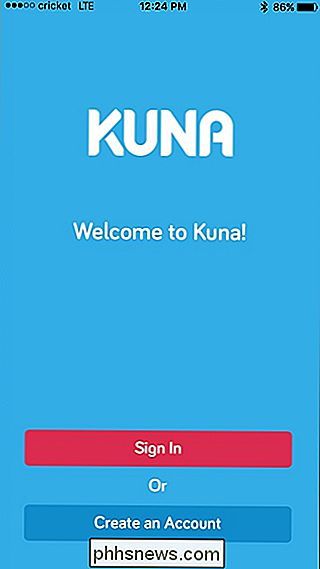
Gib deine E-Mail-Adresse ein und erstelle ein Passwort für deinen Kuna-Account. Dann klicken Sie auf "Registrieren".
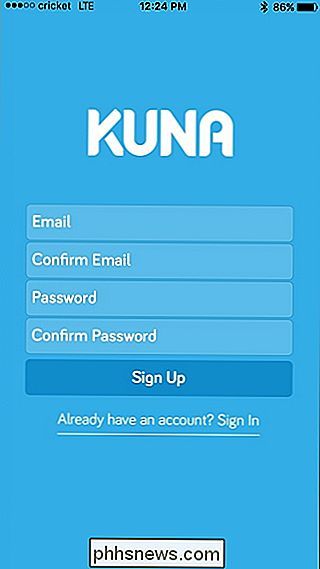
Sobald Ihr Konto erstellt wurde, müssen Sie auf den Link in der Bestätigungs-E-Mail klicken, die Sie erhalten, und sich in Ihrem Konto in der App anmelden.
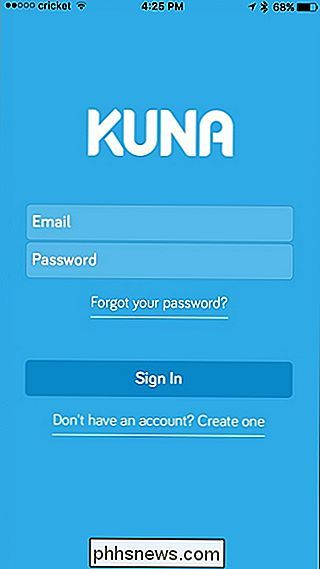
Tippen Sie als Nächstes auf das Kamerasymbol in der oberen rechten Ecke mit dem Pluszeichen
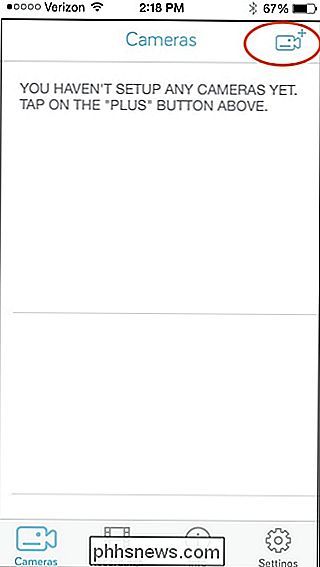
Wählen Sie auf dem nächsten Bildschirm den Typ Ihres Kuna-Produkts aus. In diesem Fall wählen wir "Kuna Light".
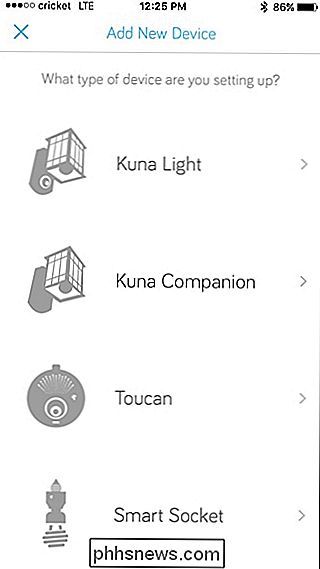
Ihr Kuna-Licht sollte in der Liste erscheinen. Sollte dies nicht der Fall sein, gehen Sie näher zu ihm, da der Setup-Vorgang Bluetooth verwendet (stellen Sie auch sicher, dass Bluetooth für Ihr Telefon aktiviert ist, falls dies nicht bereits geschehen ist). Sobald es erscheint, tippen Sie darauf, um es auszuwählen.
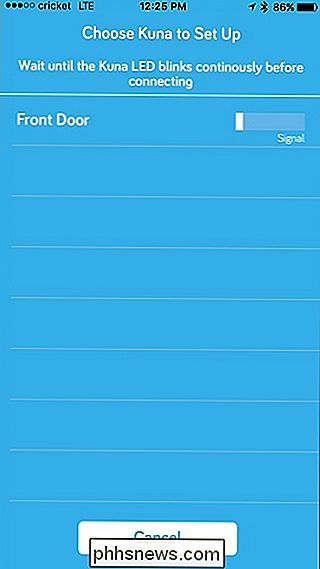
Der nächste Bildschirm wird aus einigen feineren Details bestehen, wie Ort und Ihr WLAN-Netzwerk. Klicke zuerst auf "Ort" und gib deine Stadt ein. Sie müssen Ihre Adresse nicht angeben, und diese Funktion sorgt dafür, dass die Dämmerung besser funktioniert als der eingebaute Lichtsensor.
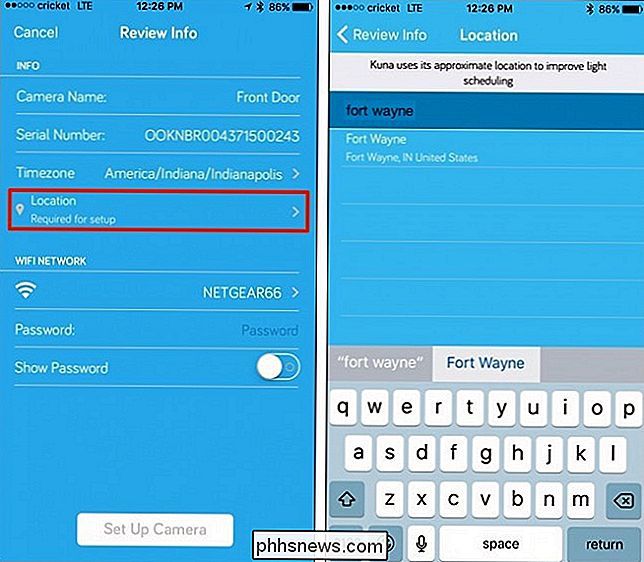
Tippen Sie danach auf das WLAN-Netzwerk. Der Kuna wählt möglicherweise automatisch das stärkste Wi-Fi-Netzwerk, das er erkennt, aber wenn es falsch ist, wählen Sie Ihr tatsächliches Wi-Fi-Netzwerk aus der Liste.
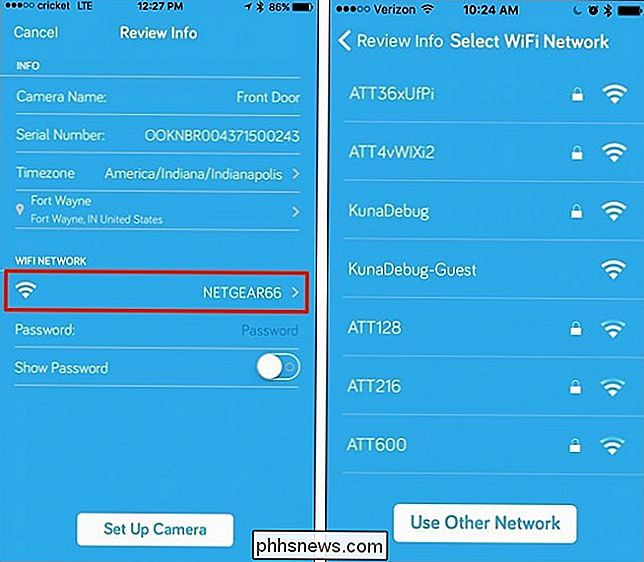
Geben Sie als nächstes das Passwort für Ihr WLAN ein.
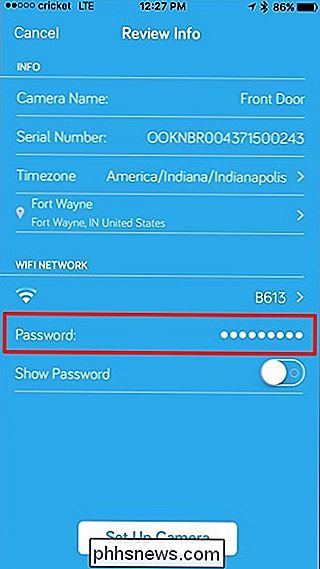
Danach tippen Sie unten auf "Kamera einrichten".
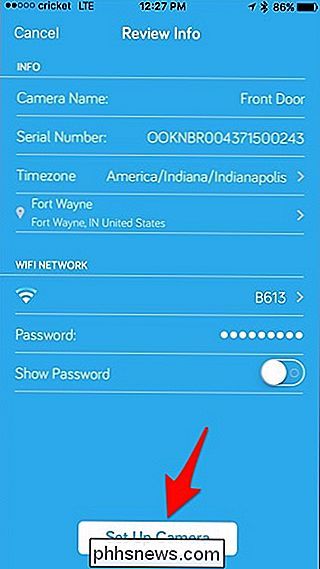
Das Setup kann ein paar Minuten dauern, aber nachdem es abgeschlossen ist, erhalten Sie ein Popup-Fenster mit der Meldung, dass die Kamera vollständig eingerichtet und betriebsbereit ist .
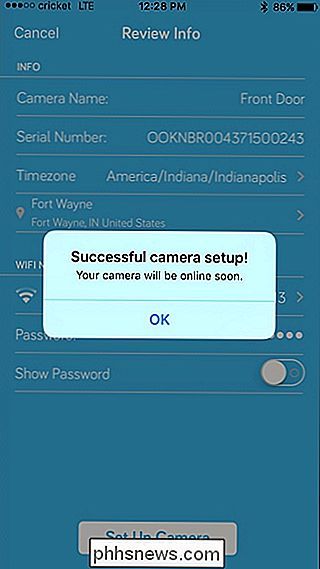
Sie gelangen zum Hauptbildschirm, auf dem Ihre Kuna-Kamera angezeigt wird. Wenn du mehrere Kuna-Kameras hast, erscheinen sie auf diesem Bildschirm.
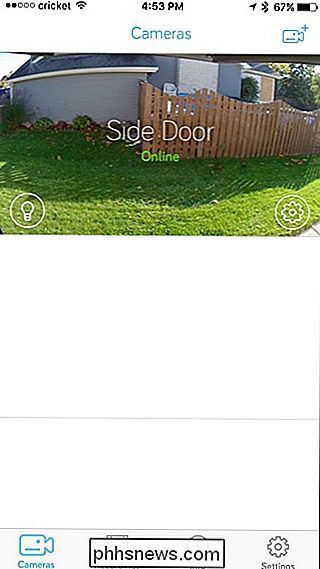
Wenn du auf die Kamera tippst, wird die Live-Ansicht angezeigt und du kannst eine Handvoll Dinge tun, wie zum Beispiel Push-to-Talk, einen Alarm ertönen und drehen auf der Veranda-Lampe, und spielen Sie eine voraufgezeichnete Nachricht.
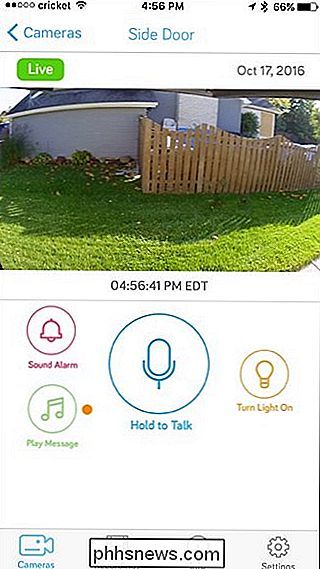
Auf dem Hauptbildschirm können Sie auch auf die Einstellungen Zahnradsymbol auf dem Kamerabild tippen, um Zugriff auf verschiedene Einstellungen und Funktionen für diese Kamera, wie Bewegungsempfindlichkeit, Lichteinstellungen, Alarmeinstellungen, Umbenennen der Kuna und mehr.
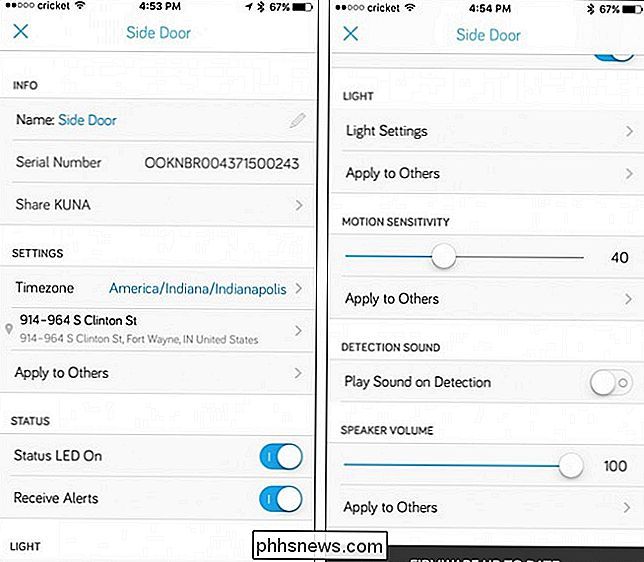
Bilder von GetKuna.com

So machen Sie Spotify Stoppt die Veröffentlichung auf Facebook (und andere Datenschutzeinstellungen)
Wenn Sie wie ich sind, sind Sie wahrscheinlich eines Morgens aufgewacht, nachdem Sie Spotify auf Ihrem Telefon oder Computer installiert haben Leute, die sich über dich lustig machen, weil sie den Frozen-Soundtrack gehört haben, aber woher wussten alle, was ich gerade jammte, als niemand sonst hinsah?

Wie man einen halbfertigen Download in uTorrent bewegt
Wenn Sie einen sehr großen Torrent mit uTorrent herunterladen, könnte es während des Downloads zu einem Speicherplatzproblem kommen. Zum Beispiel habe ich einmal einen 100-GB-Torrent heruntergeladen, aber nicht bemerkt, dass ich nur noch ca. 75 GB Speicherplatz von meinem C-Laufwerk hatte.Ich fing an, wenig Speicherplatzfehler von Windows zu bekommen und erkannte, dass es wegen des Torrents war. Z



